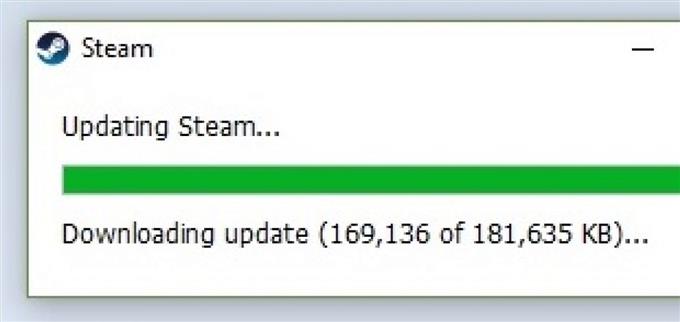Steam kan undertiden undlade at installere et spil eller kan blive reagerende på grund af en dårlig pakkemappe. Nogle brugere finder ud af, at deres installation kan tage længere tid end forventet og ikke gå nogen steder. Vinduet “Installation af opdatering” kan fortsætte i løbet af dette tidsrum. Hvis du er en af de brugere, der tilfældigvis har dette problem, skal du prøve at slette mappen Steam-pakke for at løse det. Dette vil tvinge Steam-klient til at genindlæse de nødvendige filer bagefter og rette installationsfejl.
Sletning af Steam-pakkemappe
Følg nedenstående trin for at opdatere pakkemappen i din Steam-klient.
- Luk Steam-klienten.
Klik på “X” øverst til højre.

- Afslut alle Steam-relaterede processer under Task Manager.
Åben Jobliste og under Processer fanen, find alle elementer, der siger noget om Steam. Luk hver af dem enkeltvis.

- Åbn Steam-biblioteket.
Standardstien til Steam-mappen er C: \ Programfiler \ Steam. Afhængig af din maskine kan standardstien også være C: \ Programfiler (x86) \ Steam.

- Find pakkemappen.

- Lav en kopi af mappen Pakke.
Dette er for at sikre, at du har en sikkerhedskopi af denne mappe, hvis noget går galt. Flyt kopien af denne mappe til f.eks. Skrivebordet, så du nemt kan gendanne den.

- Slet pakkemappe.
Højreklik på mappen, og klik på Slet.

- Genstart Steam-klienten.
Åbn Steam-klient, og klik på pil ned ved siden af dit profilnavn øverst til højre. Klik derefter på Log ud af kontoen.

- Lad Steam genindlæse nogle filer.
Åbn Steam-klienten igen, og download de nødvendige filer. Efter download vil den starte normalt.

Foreslået læsning:
- Sådan ordnes Steam “Game Running” -fejl